Para quién no haya oído hablar nunca de GNS3 una explicación rápida y sencilla sería que se trata de un simulador gráfico de redes que permite simular redes complejas y configurarlas para hacer diferentes pruebas.
Si como yo has estudiado FP y has realizado el curso de ASIX - o ASIR en en resto de España- seguramente habrás usado un software privativo que en cuanto leas el nombre empezarás a temblar y a sudar: Cisco Packet Tracer 👹
GNS3 es un software que permite hacer exactamente lo mismo y además funciona perfectamente en GNU/Linux y se trata de Software Libre bajo licencia GPLv3.
En el siguiente tutorial vamos a ver como instalar el Software en Ubuntu 22.04 y como hacer una primera configuración para que todo funcione correctamente.
Instalación de GNS3
Para todas las distribuciones basadas en Ubuntu, deberemos de añadir el repositorio e instalar los siguientes paquetes:
add-apt-repository ppa:gns3/ppa
apt update
apt install gns3-gui gns3-serverLuego instalaremos los siguientes paquetes que son necesarios para virtualizar algunos routers y diferentes dispositivos de red:
apt install ubridge wireshark qemu-kvm libvirt-clients libvirt-daemon-system bridge-utils virtinst libvirt-daemon virt-manager dynamipsFinalmente, añadimos nuestro usuario a estos grupos:
usermod -aG ubridge,libvirt,kvm,wireshark,docker $(whoami)Si todo ha ido bien, deberías de poder abrir GNS3 y se ve tal que así:
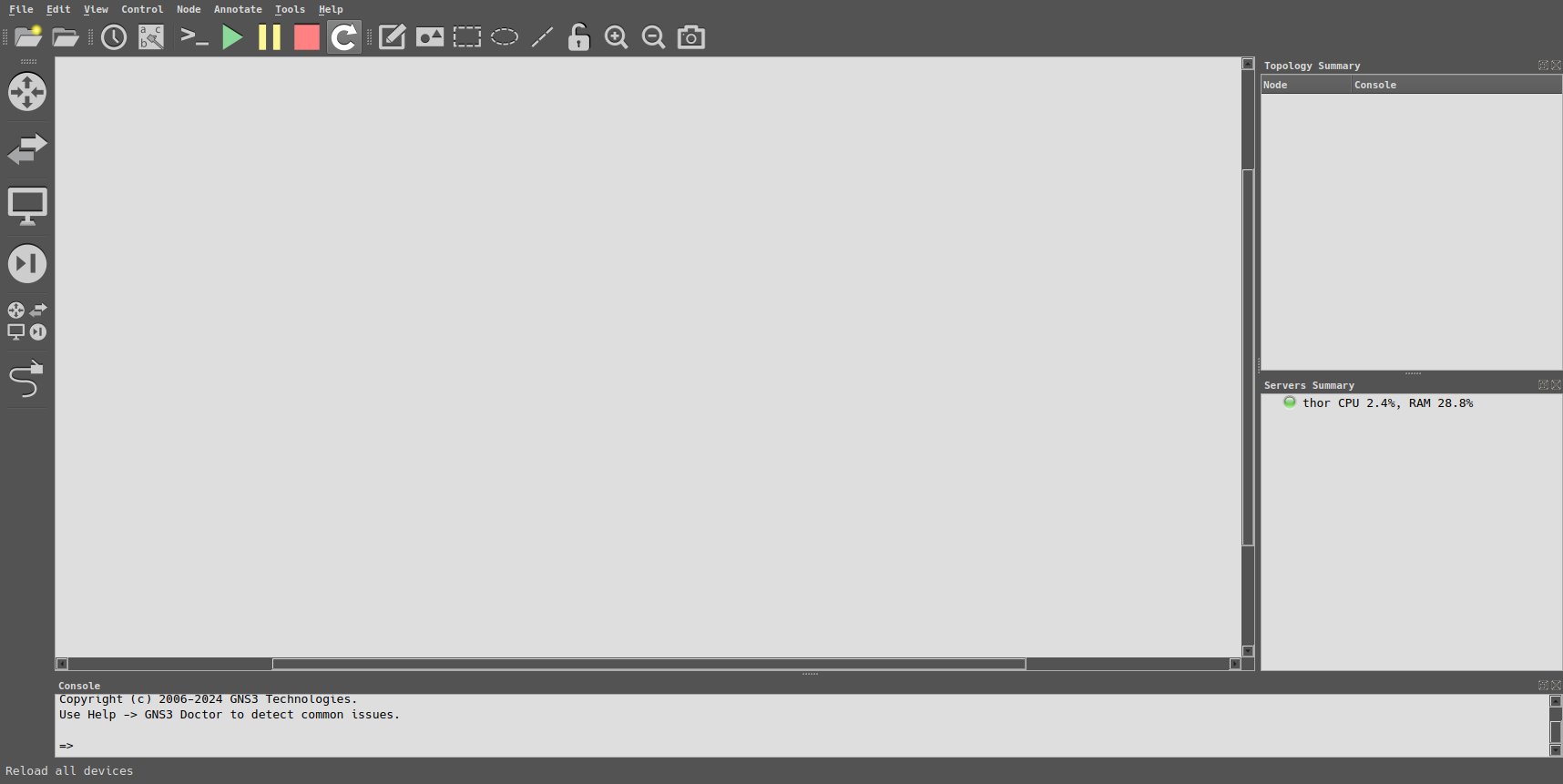
Configuración básica de GNS3
A continuación vamos a explicar una serie de cosas importantes para configurar para que os funcione correctamente el Software en vuestro ordenador.
Configurar Terminal del sistema
Por defecto GNS3 viene con la Terminal de Gnome configurada. Si tu estás usando Gnome, no deberías de configurar nada. Pero si usas otra terminal o tienes otra interfaz de usuario distinta como por ejemplo KDE Plasma, tienes que cambiar la terminal por defecto.
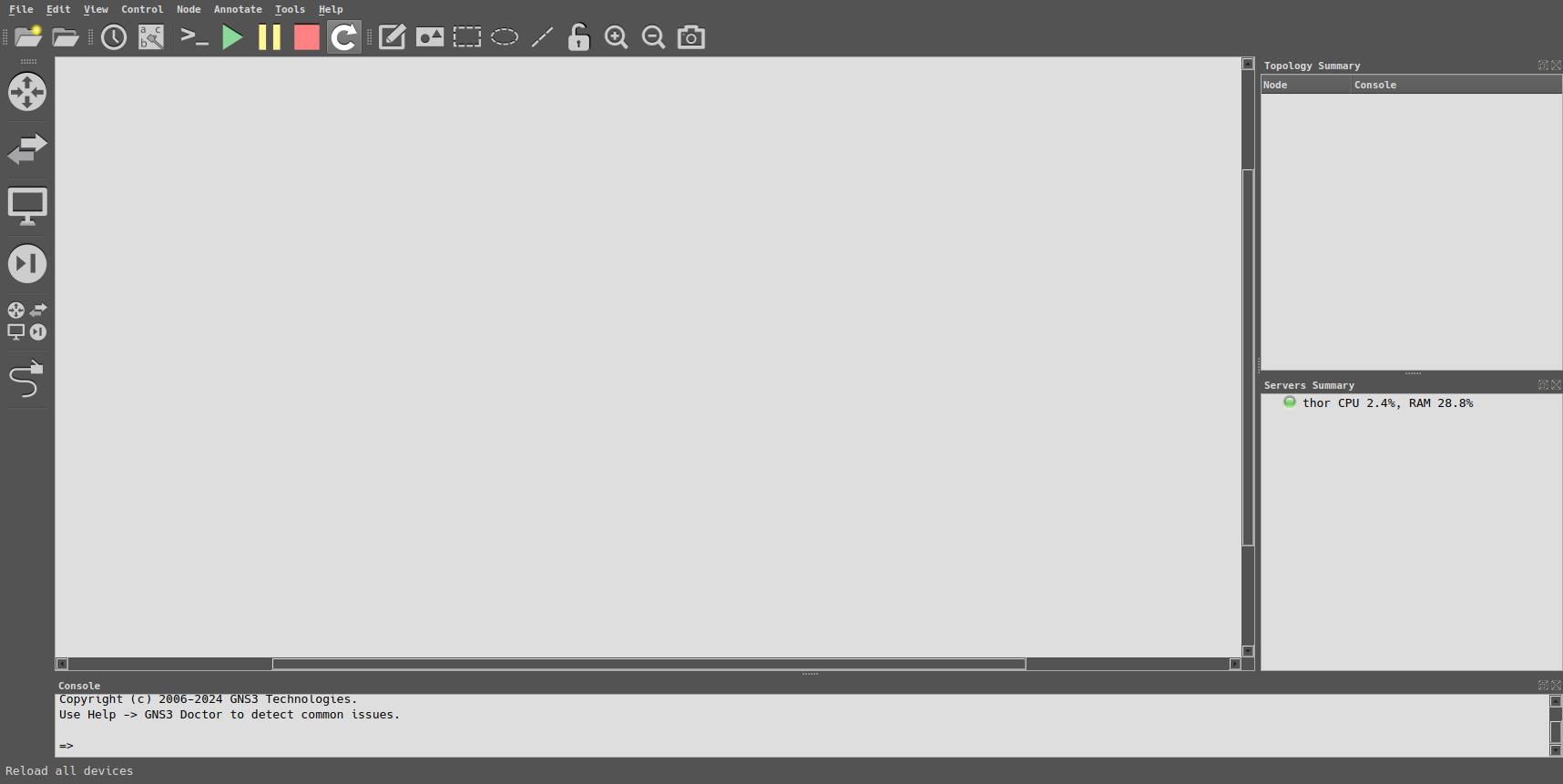
Vamos a Edit - Preferences... y en General vamos a la pestaña que pone Console Applications. En Console Settings podemos editarlo y cambiar la terminal que queramos, en mi caso, he configurado Konsole que es la terminal por defecto para KDE Plasma.
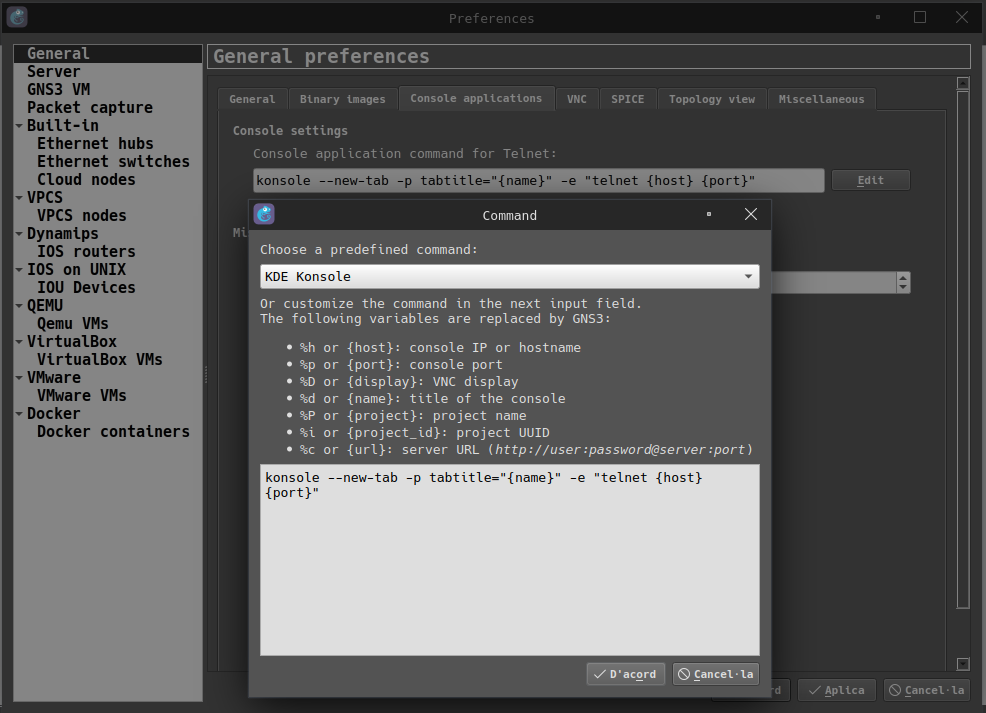
Añadir plantillas de routers
GNS3 no ofrece ningún router para hacer pruebas, primero tienes que configurar o bien importar routers que ofrezcan ellos -que creo que son de pago- o bien importar una plantilla a partir de una ISO.
En la siguiente URL hay diferentes imágenes disponibles de versiones de routers Cisco para poderlos administrar directamente desde GNS3.
Para este tutorial vamos a descargar la versión de Cisco 3660 (con el nombre de fichero c3660-a3jk9s-mz.124-15.T14.bin).
Vamos a Edit - Preferences... y en Dynamips - IOS routers creamos una nueva plantilla con New. Seleccionaremos New Image y seleccionaremos el fichero que hemos descargado anteriormente:
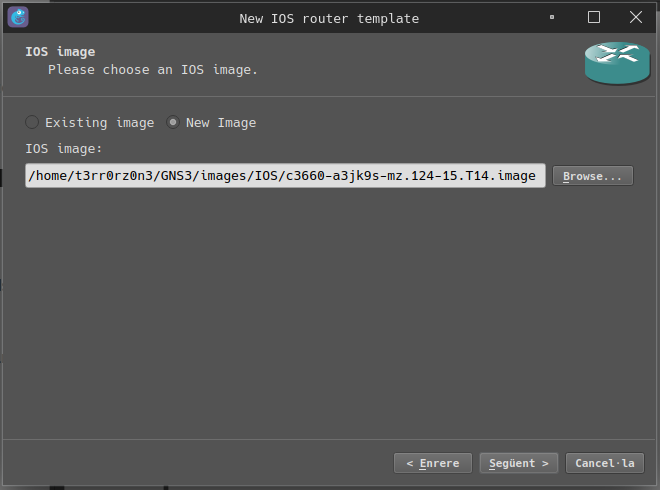
Al seleccionar el fichero nos pedirá si queremos descomprimirlo, le diremos que si. Luego le damos a Siguiente a todas las opciones que hay a continuación y dejamos la configuración que hay por defecto.
Una vez añadido, veremos que ya tenemos nuestra primera plantilla:
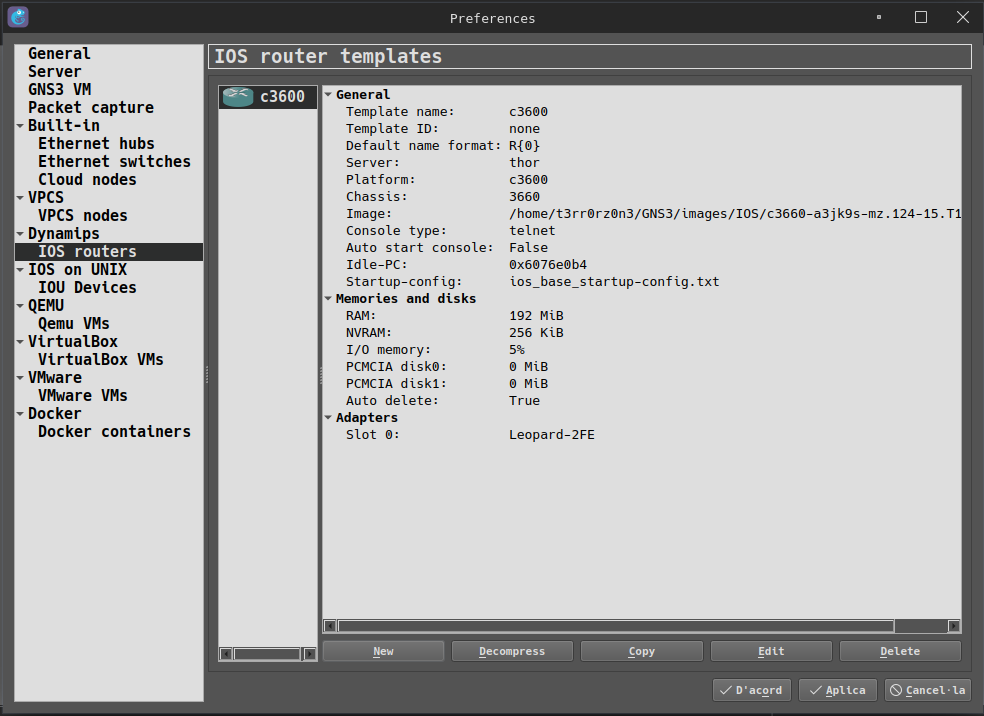
Ahora esta plantilla ya está disponible para ser utilizada en nuestro laboratorio.
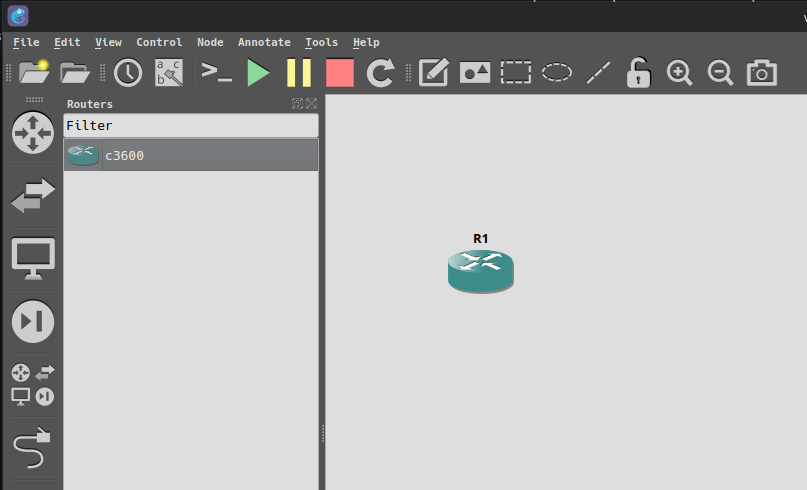






Comentarios